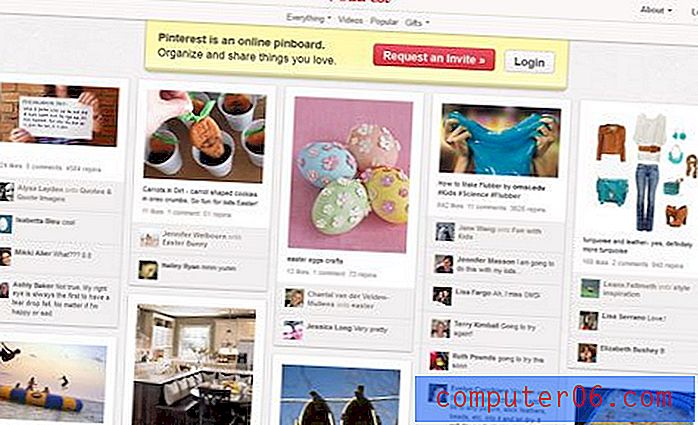Como mostrar ou ocultar o dia da semana em um MacBook
A barra de status na parte superior da tela do seu Mac inclui muitas informações e botões úteis que informam sobre o status atual do seu dispositivo. Por exemplo, você pode abrir um menu que mostra seu armazenamento disponível se estiver preocupado com a falta de espaço. Outra das informações neste local é a hora e pode até haver um dia da semana ao lado.
Como a maioria das configurações do seu Mac, essa tela é personalizável. Portanto, se você preferir não exibir esse dia da semana, ou se não estiver lá, você gostaria que fosse, siga as etapas abaixo para descobrir como alterar essa configuração.
Como incluir ou remover o dia da semana na barra de status em um Mac
As etapas deste artigo foram executadas em um MacBook Air no macOS High Sierra. Ao concluir as etapas deste guia, você estará escolhendo se deseja exibir o dia da semana ao lado da hora na parte superior da tela.
Etapa 1: Abra as Preferências do Sistema .

Etapa 2: clique na opção Data e hora .
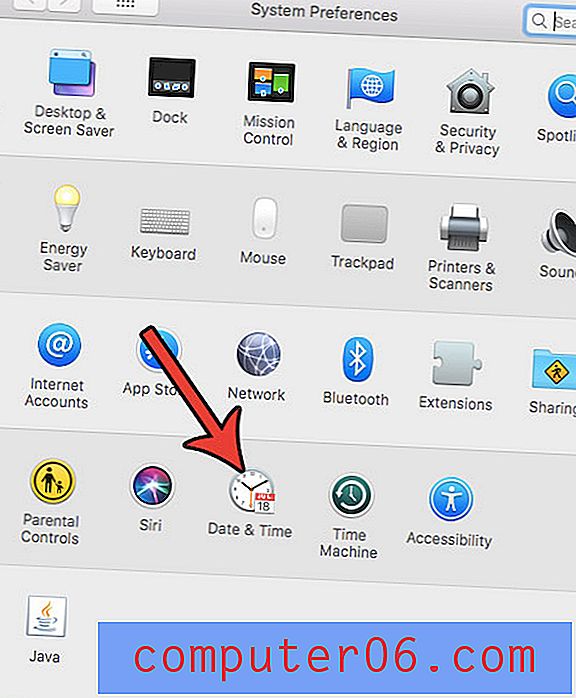
Etapa 3: clique na caixa à esquerda de Mostrar o dia da semana para ocultá-lo ou exibi-lo. Eu escolhi exibir o dia da semana na imagem abaixo.
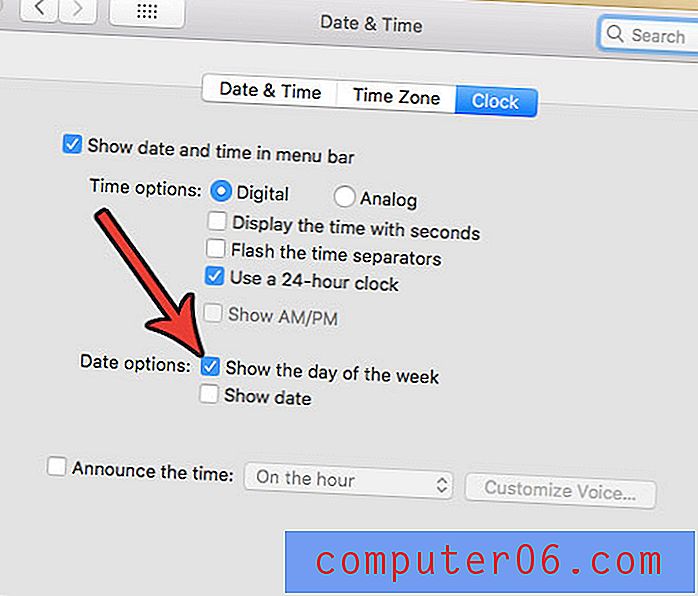
A exibição que estamos personalizando é a indicada na figura abaixo.
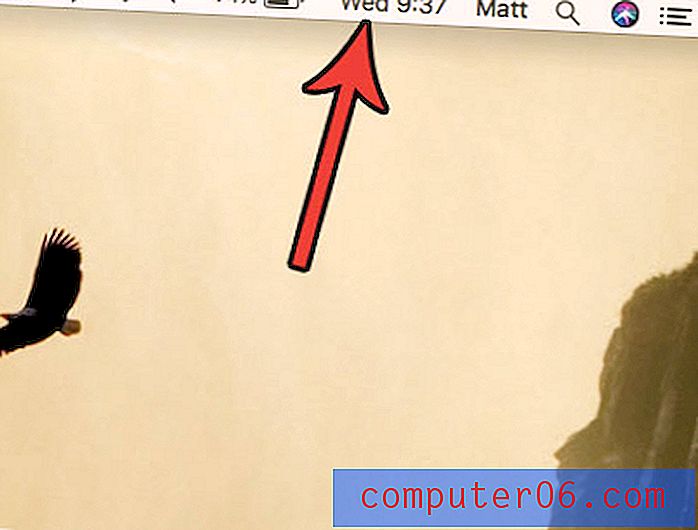
Parece que os ícones no seu dock são muito grandes ou muito pequenos? Descubra como alterar o tamanho dos ícones da dock do Mac para que você possa ocupar tanto ou pouco espaço na tela quanto desejar.